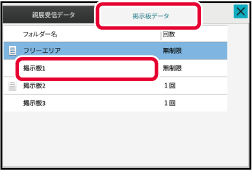Fコード通信
他社のFコード対応機と通信します。
Fコード通信機能を持つ相手機との間で、機密文書のやりとり(親展通信)、情報の取り出し(ポーリング)や配信(掲示板通信)、情報の複数の相手先への配信(中継同報通信)をします。通信のときにFコード※を付けることで、より安全な通信をします。
※ FコードとはITU-TのG3規格に基づく通信機能です。
Fコード通信のしくみ
Fコードを付けて送信されたファクスは、相手機のFコード通信用メモリーボックスのFコード(サブアドレス、パスコード)で指定された場所に受信します。Fコードが合わないと相手機は受信しません。
サブアドレスやパスコードなどの名称は他社の製品によって異なる場合があります。相手先にサブアドレスやパスコードをお聞きになるときなどは、通信機械工業会で使用している表現(下表)を参考にしてください。
| 本機 |
通信機械工業会 |
| Fコード掲示板ボックス |
Fコード親展ボックス |
Fコード中継同報機能 |
|
サブアドレス
|
SEP
|
SUB
|
SUB
|
|
パスコード
|
PWD
|
SID
|
SID
|
Fコードとは、サブアドレスとパスコードのことで、共に20桁以内の数字で設定します。
本機にFコード通信専用のメモリーボックスを作成
本機でFコード通信するためには、あらかじめ「設定」で専用のメモリーボックスを作成しておく必要があります。
メモリーボックスにはボックス名とFコード(サブアドレス、パスコードなど)を設定し、登録しておきます。
登録したメモリーボックスのサブアドレスとパスコードは、Fコード通信をする相手に伝えます。
Fコード通信用メモリーボックスに設定する内容は次のとおりです。
- ボックス名
- サブアドレス
- パスコード
- 転送先(Fコード中継同報送信のみ)
- プリントパスコード(Fコード親展受信のみ)
Fコードメモリーボックスを作成するには
「設定」の[システム設定]→[ファクス/イメージ送信設定]→[ファクス設定]→[Fコードメモリーボックス]で作成します。
次のFコード通信の機能を使用する場合、本機にメモリーボックスを作成します。
- Fコード親展受信(親展)
- Fコード掲示板送信(掲示板)
- Fコード中継同報送信(中継同報)
次のFコード通信の機能を使用する場合、相手側にメモリーボックスが必要です。
- Fコード親展送信
- Fコードポーリング受信
- Fコード中継同報指示送信
Fコード通信のダイヤル
Fコード通信するときは、相手機のファクス番号にFコード(サブアドレス、パスコード)を付けてダイヤルします。
事前に相手機のメモリーボックスに設定されているFコード(サブアドレス、パスコード)を確認します。また、あらかじめFコード(サブアドレス、パスコード)をワンタッチダイヤルやグループダイヤルに登録しておくと便利です。
次のFコード通信の機能を使用する場合、本機から相手側にダイヤルします。
- Fコード親展送信
- Fコードポーリング受信
- Fコード中継同報指示送信
次のFコード通信の機能を使用する場合、相手側から本機にダイヤルします。
- Fコード親展受信
- Fコード掲示板送信
- Fコード中継同報送信
送信先がパスコードを設定していない場合、本機からダイヤルするときにパスコードの入力は不要です。
Fコード(サブアドレス、パスコード)を使用した通信はオンフックダイヤルや手動送信では使用できません。
ワンタッチダイヤルやグループダイヤルを登録、変更するには
「設定」の[アドレス帳]で設定します。
Fコード親展送信とは
受信側(本機または相手機)で登録されているFコードメモリーボックス(親展)に送信することで、そのメモリーボックスの利用者宛に特定したファクス送信します。
特定の人以外に見られたくない重要な書類を送信するときや、複数の部門でファクスを共有使用する場合などに便利です。
本機でFコード親展受信した原稿データは、プリントパスコードを入力してプリントします。
Fコード親展受信した受信データを確認
使用するFコードメモリーボックスのFコード(サブアドレス、パスコード)は、本機側と相手側で事前に確認しておいてください。
Fコードメモリーボックスを作成するには
「設定(管理者)」の[システム設定]→[ファクス/イメージ送信設定]→[ファクス設定]→[Fコードメモリーボックス]で作成します。
Fコードを使って親展送信
相手先ファクス番号にFコード(サブアドレス、パスコード)を付けて送信します。
Fコード親展送信は、必要に応じて順次同報送信や時刻指定通信と組み合わせて使用できます。また、プログラムに登録しておくと便利です。
Fコード親展送信機能は、お気に入りに登録できません。
原稿をセットする
原稿を原稿自動送り装置の原稿セット台、または原稿台(ガラス面)にセットします。
原稿自動送り装置原稿台(ガラス面)相手先を指定する
- [直接入力]キーをタップする
- 数字キー(10キー)で相手先番号を入力する
- [サブアドレス]キーをタップする
「/」が入力されます。
- 数字キー(10キー)でサブアドレスを入力する
- [パスコード]キーをタップする
「/」が入力されます。
- 数字キー(10キー)でパスコードを入力する
- サブアドレスとパスコードが登録されている場合は、ワンタッチキーを選択することもできます。
- 送信相手先のメモリーボックスでパスコードが省略されている場合は、(4)、(5)の操作は不要です。
[スタート]キーをタップする
原稿の読み込みを開始します。
- 原稿セット台に原稿をセットしたときは、セットしている原稿をすべて読み込みます。
「ピー」音が鳴ると原稿の読み込みが完了し、送信操作は終了です。
- 原稿台(ガラス面)に原稿をセットしたときは、原稿を1枚ずつ読み込みます。
セットした原稿の読み込みが終了したら、次の原稿と入れ替えて[スタート]キーをタップします。繰り返し操作してすべての原稿の読み込みが終了したら、[読み込み終了]キーをタップします。
「ピー」音が鳴ると送信操作は終了です。
[プレビュー]キーをタップすると、仕上がりイメージをプレビュー確認してから送信できます。
詳しくは「
送信の仕上がりイメージを確認」を参照してください。ただし、この機能はプレビュー画面での設定変更はできません。
Fコード親展受信した受信データを確認
受信したファクスはFコードで指定されたメモリーボックスに受信します。受信データを確認するときは、プリントパスコードを入力して確認します。
- 親展受信したデータのプリントを自動的に優先します。
- プリントすると受信データを消去します。
Fコード親展受信時に通信結果表を自動的にプリントするには
「設定(管理者)」の[システム設定]→[ファクス/イメージ送信設定]→[ファクス設定]→[基本設定]→[通信結果表プリント設定]→[親展受信時]で設定します。
プリントパスコードを忘れたときは
設定されているプリントパスコードは、本機で再確認できません。取り扱いには十分注意してください。万一、忘れたりして再確認が必要な場合はお買いあげの販売店またはスタートガイドに記載のシャープお客様ご相談窓口へお問い合わせください。
呼出音が鳴り、受信する
受信が終わると「ピー」音が鳴ります。
[他の機能]キーをタップして、[メモリーボックス]キーをタップする
[親展受信データ]タブをタップする
親展受信したメモリーボックスのキーをタップする
受信したデータが入っているメモリーボックスのキーに

を表示します。データが入っていないメモリーボックスのキーはタップできません。
数字キー(10キー)でプリントパスコードを入力する
プリントパスコードを確認して正しく入力します。まちがえていた場合はメッセージを表示して入力画面に戻ります。[キャンセル]キーをタップすると手順4に戻ります。
確認したい受信データのキーをタップして、アクションパネルの[画像を表示]をタップする
受信データの画像を表示します。
アクションパネルの[印刷]をタップすると、原稿の内容をプリントします。
Fコードを使ってポーリング受信
相手機のFコードメモリーボックス(掲示板)に保存されている原稿データを、本機からの操作で送信させて、これを受信します。その場合、相手機で保存している原稿データのFコード(サブアドレス、パスコード)を正しく指定しないと相手機側から送信しません。
- あらかじめ相手機のFコードメモリーボックスのFコード(サブアドレス、パスコード)を確認しておいてください。
- 電話料金は受信側(本機)にかかります。
- Fコードポーリング受信は、必要に応じて時刻指定通信と組み合わせて使用します。その場合、設定できるのは1件のみです。
- 複数の相手先とポーリング受信する(順次ポーリング)ことはできません。
- Fコードを使ってポーリング受信するときは、本機に原稿をセットしないでください。
- Fコードを使ってのポーリング受信は、お気に入りに登録できません。
[他の機能]キーをタップして[ポーリング]キーをタップする
アイコンにチェックが付きます。
設定が終わったら[戻る]キーをタップします。
ポーリングの設定を解除するには
[ポーリング]キーをタップしてチェックを外します。
相手先を指定する
- 数字キー(10キー)で相手先番号を入力する
- [サブアドレス]キーをタップする
「/」が入力されます。
- 数字キー(10キー)でサブアドレスを入力する
- [パスコード]キーをタップする
「/」が入力されます。
- 数字キー(10キー)でパスコードを入力する
- サブアドレスとパスコードが登録されている場合は、ワンタッチキーを選択することもできます。
- 送信相手先のメモリーボックスでパスコードが省略されている場合は、(4)、(5)の操作は不要です。
[スタート]キーをタップする
相手機と通信後、原稿を受信します。
Fコード掲示板用の原稿をメモリーボックスに読み込み
本機のFコードメモリーボックス(掲示板)に保存している原稿データを、相手機から送信要求を受けたときに相手機へ送信する機能です。その場合、本機で設定している原稿データのFコード(サブアドレス、パスコード)を相手機が正しく指定しなかったときは送信しません。
相手機に送信するFコード掲示板用の原稿は、本機のFコードメモリーボックス(掲示板)に読み込んでおきます。
- すでに他の原稿がメモリーボックスに保存されている場合、保存されている原稿のあとに追加登録します。
- 工場出荷時は、相手機に送信した原稿は自動的に消去するように設定されています。
Fコードメモリーボックスを作成するには
「設定(管理者)」の[システム設定]→[ファクス/イメージ送信設定]→[ファクス設定]→[Fコードメモリーボックス]で作成します。
原稿をセットする
原稿を原稿自動送り装置の原稿セット台、または原稿台(ガラス面)にセットします。
原稿自動送り装置原稿台(ガラス面)読み込む原稿の設定や他の機能を設定する
プログラム、時刻指定、通信結果表、ポーリング、ドキュメントファイリング、送信回線選択(回線増設キット装着時)は、設定できません。
[他の機能]キーをタップして、[メモリーボックス]キーをタップする
[掲示板データ]タブをタップする
Fコード掲示板用メモリーボックスのフォルダーをタップする
アクションパネルの[回数を変更する]をタップして、送信回数を設定する
原稿を送信後消去するときは[1回]キーを、原稿を繰り返し送信するときは[無制限]キーをタップします。必要に応じて設定してください。 設定が終わったら

、

、[戻る]キーの順にタップします。
[スタート]キーをタップする
原稿の読み込みを開始します。
- 原稿セット台に原稿をセットしたときは、セットしている原稿をすべて読み込みます。
- 原稿台(ガラス面)に原稿をセットしたときは、原稿を1枚ずつ読み込みます。
- セットした原稿の読み込みが終了したら、次の原稿と入れ替えて[スタート]キーをタップします。 繰り返し操作してすべての原稿の読み込みが終了したら、[読み込み終了]キーをタップします。
[プレビュー]キーをタップすると、仕上がりイメージをプレビュー確認してから送信できます。
詳しくは「
送信の仕上がりイメージを確認」を参照してください。ただし、この機能はプレビュー画面での設定変更はできません。
Fコード掲示板用に保存した原稿を確認
Fコードメモリーボックス(掲示板)に保存されている原稿の内容を確認します。
通信中のメモリーボックス内の原稿データはプリントできません。工場出荷時は、相手機に送信した原稿は自動的に消去するように設定されています。
[他の機能]キーをタップして、[メモリーボックス]キーをタップする
[掲示板データ]タブをタップする
Fコード掲示板用メモリーボックスのフォルダーをタップする
アクションパネルの[画像を表示]をタップする
[印刷]キーをタップすると、原稿の内容をプリントします。
Fコード掲示板用に保存した原稿を削除
新しい原稿を保存する場合など、Fコードメモリーボックス(掲示板)に保存されている原稿を消去します。
通信中のメモリーボックス内の原稿データは削除できません。
[他の機能]キーをタップして[メモリーボックス]キーをタップする
[掲示板データ]タブをタップする
Fコード掲示板用メモリーボックスのフォルダーをタップする
アクションパネルの[ボックスを空にする]をタップする
アクションパネルの[画像を表示]をタップすると、データを消去する前にタッチパネルで画像を確認できます。
[消去する]キーをタップする
保存している原稿を消去し、手順2の画面にもどります。
原稿の消去を中止するときは
[消去しない]キーをタップします。
Fコードを使って中継同報指示送信
中継局となる相手機のFコードメモリーボックス(中継同報)に原稿を送信し、相手機から複数の転送先に送信させます。
たとえば、転送先の多くが遠距離の場合に転送先に近い相手機を選んで送信し、その相手機から中継すると通信料金を節約します。また、時刻指定通信と組み合わせて夜間などに利用するとさらに経済的です。
- 相手機のFコードメモリーボックス(中継同報)のFコード(サブアドレス、パスコード)および転送先をあらかじめ相手側に確認しておいてください。
- 転送先はあらかじめ相手機のFコードメモリーボックス(中継同報)に登録しておきます。
- 転送先はFコードに対応していなくても送信します。
- 本機(中継指示局)にかかる通信料金は相手機(中継局)への送信のみで、各転送先への通信料金は相手機(中継局)にかかります。
- この機能は、必要に応じて順次同報送信や時刻指定通信と組み合わせて使用できます。また、プログラムに登録しておくと便利です。
- 転送先にダイレクトSMTPとそれ以外の送信方法を登録した場合、送信されません。
この機能で転送されたデータを転送先でプリントするときは、受信日時を付けてプリントできません。(「受信日時印字設定」は無効になります。)
Fコードメモリーボックスを作成するには
「設定(管理者)」の[システム設定]→[ファクス/イメージ送信設定]→[ファクス設定]→[Fコードメモリーボックス]で作成します。
原稿をセットする
原稿を原稿自動送り装置の原稿セット台、または原稿台(ガラス面)にセットします。
原稿自動送り装置原稿台(ガラス面)相手先を指定する
ワンタッチキーにサブアドレスとパスコードが登録されている場合は、手順3~6の操作は不要です。手順7へ進みます。
[サブアドレス]キーをタップする
「/」を入力します。
数字キー(10キー)でサブアドレスを入力する
[パスコード]キーをタップする
「/」を入力します。
数字キー(10キー)でパスコードを入力する
送信相手先のメモリーボックスでパスコードが省略されている場合は、手順5、6の操作は不要です。
[スタート]キーをタップする
原稿の読み込みが始まります。
- 原稿セット台に原稿をセットしたときは、セットしている原稿をすべて読み込みます。
「ピー」音が鳴ると原稿の読み込みが完了し、送信操作は終了です。
- 原稿台(ガラス面)に原稿をセットしたときは、原稿を1枚ずつ読み込みます。
セットした原稿の読み込みが終了したら、次の原稿と入れ替えて[スタート]キーをタップします。繰り返し操作してすべての原稿の読み込みが終了したら、[読み込み終了]キーをタップします。
「ピー」音が鳴ると原稿の読み込みが完了し、送信操作は終了です。
相手機で原稿を受信すると、登録されている転送先に自動的に送信します。
[プレビュー]キーをタップすると、送信仕上がりイメージをプレビュー確認してから送信できます。
詳しくは「
送信の仕上がりイメージを確認」を参照してください。
Fコードを使って中継同報送信
本機に対してFコード中継同報指示送信が行われた場合、本機のFコードメモリーボックス(中継同報)に受信します。
受信した原稿データは本機から登録されている複数の転送先に転送します。本機から転送先への送信は自動的に行われます。
- 本機のFコードメモリーボックス(中継同報)のサブアドレスとパスコードおよび転送先について、あらかじめ本機に対してFコード中継同報指示送信をする相手側に伝えておいてください。
- 転送先は本機のFコードメモリーボックス(中継同報)作成時に登録しておきます。
本機にFコード通信専用のメモリーボックスを作成
- 転送先はFコードに対応していなくても送信できます。
- 相手機(中継指示局)にかかる通信料金は本機(中継局)への送信のみで、各転送先への通信料金は本機(中継局)にかかります。
- 転送先にダイレクトSMTPとそれ以外の送信方法を登録した場合、送信されません。
この機能で転送されたデータを転送先でプリントするときは、受信日時を付けてプリントできません。(「受信日時印字設定」は無効になります。)
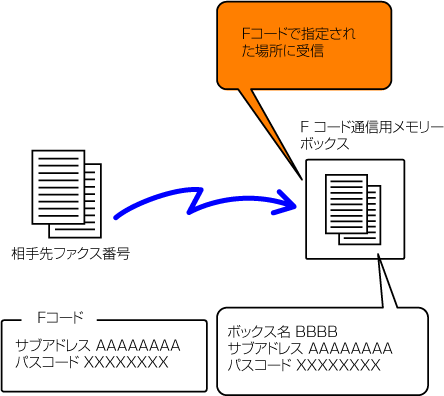
 を表示します。データが入っていないメモリーボックスのキーはタップできません。
を表示します。データが入っていないメモリーボックスのキーはタップできません。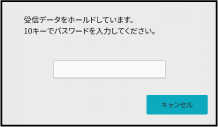
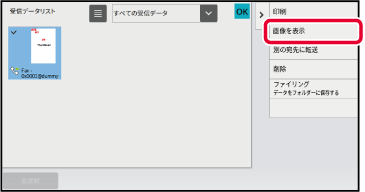
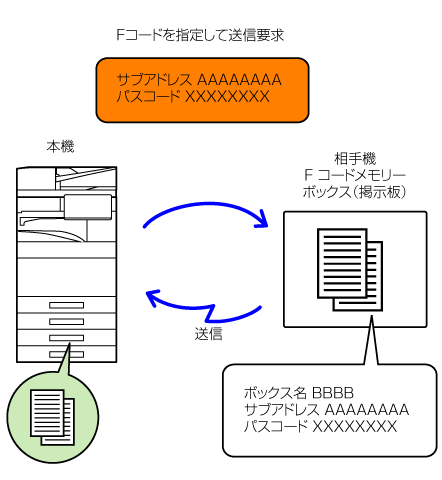
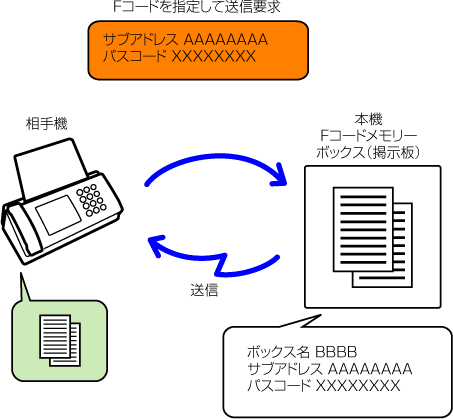
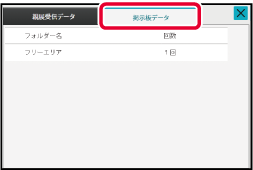
 、
、 、[戻る]キーの順にタップします。
、[戻る]キーの順にタップします。